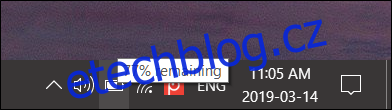Windows 10 již nezobrazuje odhadovanou zbývající výdrž baterie po aktualizaci Creators Update. Když najedete na ikonu baterie, uvidíte pouze procento – nikoli čas. I když to má své zvláštnosti, možná byste to chtěli vidět.
Table of Contents
Proč společnost Microsoft skryla odhad životnosti baterie?
Tyto informace byly odstraněny, protože se jedná pouze o odhad. Může se dramaticky měnit v závislosti na tom, jaké procesy běží, jak je vaše obrazovka jasná a zda jste připojeni k Wi-Fi nebo Bluetooth. Váš počítač provádí informovaný odhad a v reálném čase zobrazuje odhadovanou životnost baterie. Může divoce kolísat a zdá se, že Microsoft si myslí, že už to není užitečné.
Apple nedávno učinil stejné rozhodnutí i pro macOS. Ve výchozím nastavení macOS i Windows zobrazují pouze procento baterie vašeho notebooku, které vám zbývá, bez odhadu, jak dlouho vydrží.
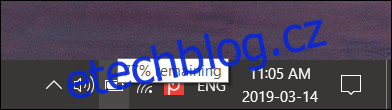
Jak obnovit zbývající čas baterie
Chcete-li obnovit zbývající čas baterie v systému Windows 10, stačí provést několik úprav v registru systému Windows.
Standardní varování: Editor registru je mocný nástroj a jeho nesprávné použití může způsobit nestabilitu nebo dokonce nefunkčnost vašeho systému. Jedná se o docela jednoduchý hack, a pokud se budete držet pokynů, neměli byste mít žádné problémy. To znamená, že pokud jste s ním ještě nikdy nepracovali, zvažte, jak používat Editor registru, než začnete. A před provedením změn rozhodně zálohujte registr (a svůj počítač!).
Otevřete Editor registru stisknutím tlačítka Start a zadáním „regedit“. Stisknutím klávesy Enter otevřete Editor registru a povolte mu provádět změny v počítači.
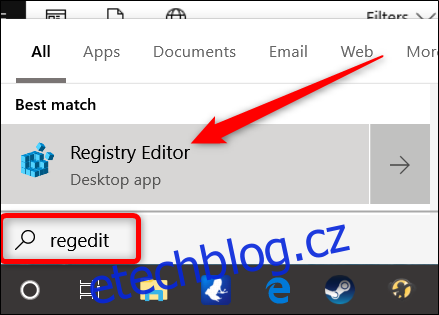
V Editoru registru přejděte pomocí levého postranního panelu na následující klíč. Můžete jej také zkopírovat a vložit do adresního řádku Editoru registru.
ComputerHKEY_LOCAL_MACHINESYSTEMCurrentControlSetControlPower
Jakmile jsme zde, najdeme a smažeme několik položek: EnergyEstimationDisabled a UserBatteryDischargeEstimator .
Chcete-li tak učinit, klepněte pravým tlačítkem myši na hodnotu EnergyEstimationDisabled v pravém podokně, vyberte „Odstranit“ a potvrďte kliknutím na „Ano“. Opakujte stejný postup pro hodnotu UserBatteryDischargeEstimator.
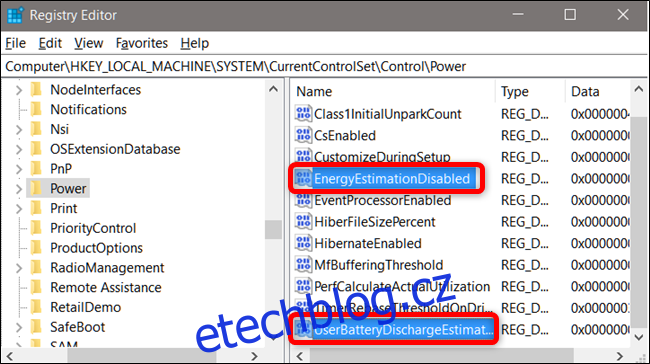
Dále klikněte pravým tlačítkem na vypínač v levém podokně a vyberte Nový > Hodnota DWORD (32bitová).
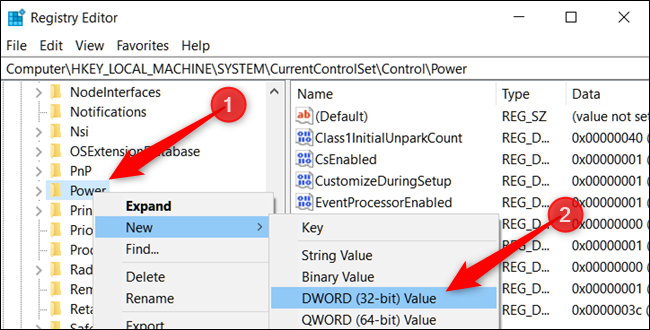
Pojmenujte svou novou hodnotu EnergyEstimationEnabled .
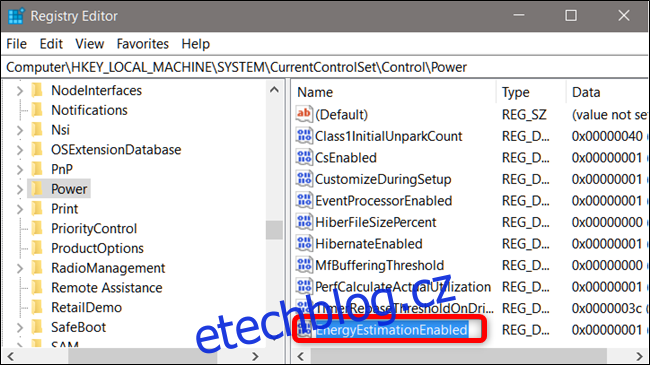
Dvakrát klikněte na novou hodnotu, ujistěte se, že pole „Value Data“ je nastaveno na 1 a klikněte na „OK“.
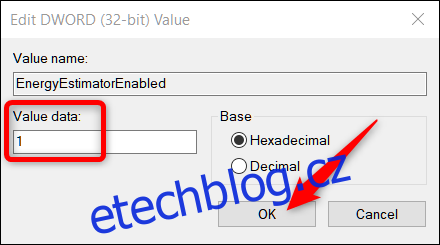
To je vše. Zavřete Editor registru a restartujte počítač. Po restartu uvidíte odhadovaný zbývající čas, když umístíte kurzor myši na ikonu baterie v oznamovací oblasti, známé také jako systémová lišta.
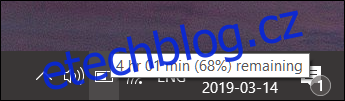
Stáhněte si náš hack registru jedním kliknutím
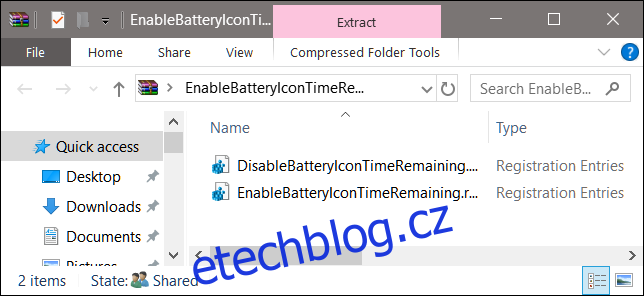
Pokud se nechcete ponořit do registru sami, vytvořili jsme hack registru, který můžete použít. Stačí stáhnout a rozbalit následující soubor ZIP:
Povolit hackování zbývajícího času baterie
Uvnitř najdete soubor REG, který umožňuje zobrazit zbývající čas baterie, když najedete ukazatelem myši na ikonu baterie. Po rozbalení dvakrát klikněte na požadovaný soubor a přijměte výzvy s dotazem, zda opravdu chcete provést změny v registru.
Tento hack odstraní hodnoty EnergyEstimationDisabled a UserBatteryDischargeEstimator a poté přidá EnergyEstimationEnabled DWORD, o kterém jsme mluvili v předchozí části. Spuštěním hacku se změní hodnoty registru systému Windows. Další zahrnutý hack tuto funkci zakáže a vrátí vše do původního stavu, přidá hodnoty EnergyEstimationDisabled a UserBatteryDischargeEstimator zpět do vašeho registru a odstraní EnergyEstimationEnsabled . Pokud si rádi pohráváte s registrem, vyplatí se věnovat čas tomu, abyste se naučili, jak vytvořit vlastní hacky registru.